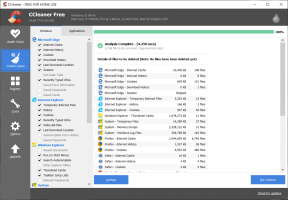Topp 5 sätt att fixa Android Hotspot fortsätter att stängas av
Miscellanea / / November 29, 2021
Att dela internet från en bärbar enhet till en annan är bekvämt och har ofta sina problem på vilken enhet som helst. Var det så en Windows-dator, iOS-enheter (iPhone och iPad) eller en Android-smarttelefon; du kommer oväntat stöta på ett fel när du använder Mobile Hotspot en dag. Vi har detaljerade resurser på fixa mobila hotspots på flera enheter och operativsystem. I den här guiden kommer vi att fokusera på Android.

Kontrollera först att din enhet har en stark mobilnätverksstyrka eller mottagning. Mobile Hotspot kan stängas av automatiskt på din Android-enhet om det inte finns någon aktiv mobil- eller internetanslutning. Förhoppningsvis har området du befinner dig i en stark nätverkstäckning. Du kan också prova att inaktivera den mobila hotspotten och slå på den igen efter ett tag. Ännu bättre, ställ din enhet i AirPlane-läge i några minuter och stäng av den.
Även på Guiding Tech
1. Starta om telefonen
Det är vanligt att (vissa funktioner på) Android-enheter agerar efter
kör för många appar/processer eller stanna kvar en längre period. Lyckligtvis kan du bara starta om enheten för att återställa de berörda funktionerna, apparna eller processerna till det normala. Starta om din Andriod-smarttelefon eller surfplatta om den mobila hotspoten fortsätter att stängas av. Håll ned strömknappen och tryck på Starta om på strömalternativen.
Fortsätt till nästa lösning om Mobile Hotspot fortfarande fortsätter att stängas av efter att du har startat om din enhet.
2. Ändra inställningar för tidsgräns för hotspot
Några Android-telefoner har tidsgränsinställningar för att stänga av internetdelning automatiskt om inga enheter är anslutna. Så kontrollera din telefons Mobile Hotspot-konfiguration för eventuell timeout-konfiguration.
Steg 1: Starta Inställningar och välj "Nätverk och Internet".

Steg 2: Välj "Hotspot och internetdelning".

Steg 3: Välj Wi-Fi Hotspot.

Notera: Beroende på din enhets märke och modell kan det här alternativet märkas med Mobile Hotspot eller Internet Hotspot.
Steg 4: Tryck på rullgardinsmenyn Avancerat.

Steg 5: Stäng av alternativet "Stäng av hotspot automatiskt".

På vissa Android-smarttelefoner — Samsung-enheter, till exempel — hittar du alternativet att ta bort hotspot-timeout märkt som Aldrig timeout, "Behåll alltid Wi-Fi-hotspot på" eller Obegränsad.

Så om du ser något av dessa alternativ i dina Mobile Hotspot-inställningar, välj dem för att inaktivera eventuella tidsbegränsningar på din enhets internetdelning.
Du kan också konfigurera Timeout-inställningarna så att de stannar längre - säg 30 minuter eller längre.
Notera: Om du lämnar en mobil hotspot aktiverad utan att någon enhet är ansluten kan telefonens eller surfplattans batteri tömmas snabbare.
3. Inaktivera batterisparläge
Om Mobile Hotspot fortsätter att stängas av på din Android-enhet trots att du inaktiverar (eller modifierar) dess Timeout-inställningar, kontrollera att du inte har aktiverat batterisparläge. Batterispararen, om den är aktiverad, har ström till tillfälligt begränsa vissa appar för att förlänga enhetens batteritid. Om din Android Hotspot fortsätter att stängas av, inaktivera batterisparläget och försök igen.
Steg 1: Starta Inställningar och välj Batteri.

Steg 2: Välj sedan Batterisparare.

Steg 3: Tryck på knappen "Stäng av nu".

Du kan också inaktivera batterisparläget från enhetens meddelandepanel. Svep nedåt från toppen av din smartphones skärm, leta reda på och tryck på batteriikonen för att inaktivera batterisparläget.

4. Inaktivera Wi-Fi
Mobile Hotspot på Android (och i stort sett andra mobila operativsystem) stöder bara tjutning av mobildata/internet. När du är ansluten till ett Wi-Fi-nätverk kan du inte dela din Android-smarttelefons internet till andra enheter via Mobile Hotspot. Det är detta som gör att Android Hotspot fortsätter att stängas av ibland.
Om din smartphones Wi-Fi alltid är på, även när den inte är ansluten till något nätverk, söker den automatiskt efter sparade nätverk (t.ex. ditt Wi-Fi-nätverk hemma eller på kontoret). Om den hittar en upprättar den en anslutning och inaktiverar omedelbart din mobila hotspot. Samma sak kan hända med din telefon eller surfplatta.
Om du slår på din mobila hotspot och den fortsätter att stängas av, inaktivera enhetens Wi-Fi. Det borde stabilisera hotspot-anslutningen. Gå till Inställningar > Nätverk och internet > Wi-Fi och stäng av Använd Wi-Fi. Alternativt, svep nedåt från toppen av skärmen och tryck på Wi-Fi-ikonen.


5. Uppdatera telefon
Ett av de bästa sätten att undvika sådana fel för att hålla telefonens Android OS uppdaterat. Vissa gamla Android-versioner har en historia av att bryta den mobila hotspotten funktionalitet. Så försök att uppdatera enhetens operativsystem och förhoppningsvis borde det lösa problemet med att mobil hotspot stängs av.
Även på Guiding Tech
Njut av oavbruten anslutning
Vissa fildelningsappar (som Xender) och andra appar med behörighet att aktivera internetdelning kan också störa enhetens mobila hotspot. Hur bekväma de än låter, kan de störa din mobila hotspot. Tvångsstänga dessa appar eller andra oanvända program som körs i bakgrunden och försök använda Mobile Hotspot igen. Dessutom kan återställning av telefonens nätverksinställningar också hjälpa till att lösa problemet. Prova alla dessa ovannämnda lösningar och låt oss veta vilken som fungerade magin för dig.
Nästa upp: Det är vanligt att uppleva buggar och fel som hindrar din bärbara Windows 10-dator från att ansluta till din Android-hotspot. I artikeln som länkas till nedan finns några korrigeringar som du kan prova.